3 способа поставить сокращения в WORD, EXCEL
В текстовом редакторе или повседневных вычислениях иногда приходится набирать много слов или фраз, что требует времени и делает работу неэффективной и продуктивной. Поэтому вместо того, чтобы печатать, мы можем решить эту проблему, добавив аббревиатуры тремя способами, которые специально описаны в статье ниже.
Метод 1. Установите аббревиатуры с помощью параметров
Шаг 1:
В интерфейсе Excel или Word щелкните значок Office выше, а затем выберите Параметры Excel / Параметры Word.

Шаг 2:
В новом диалоговом интерфейсе щелкните раздел «Проверка» в списке слева, а затем посмотрите вправо и щелкните «Параметры автокоррекции».
Щелкните Проверка. Откроется диалоговое окно “Автозамена”.

Шаг 3:
При автозамене пользователи продолжают вводить текст, который вы хотите напечатать. Аббревиатура будет введена в поле Заменить. Аббревиатура будет записана в разделе На. Затем нажмите кнопку Добавить, чтобы сохранить эту аббревиатуру в Word / Excel. .
Вы сразу увидите аббревиатуру, появившуюся в таблице ниже.
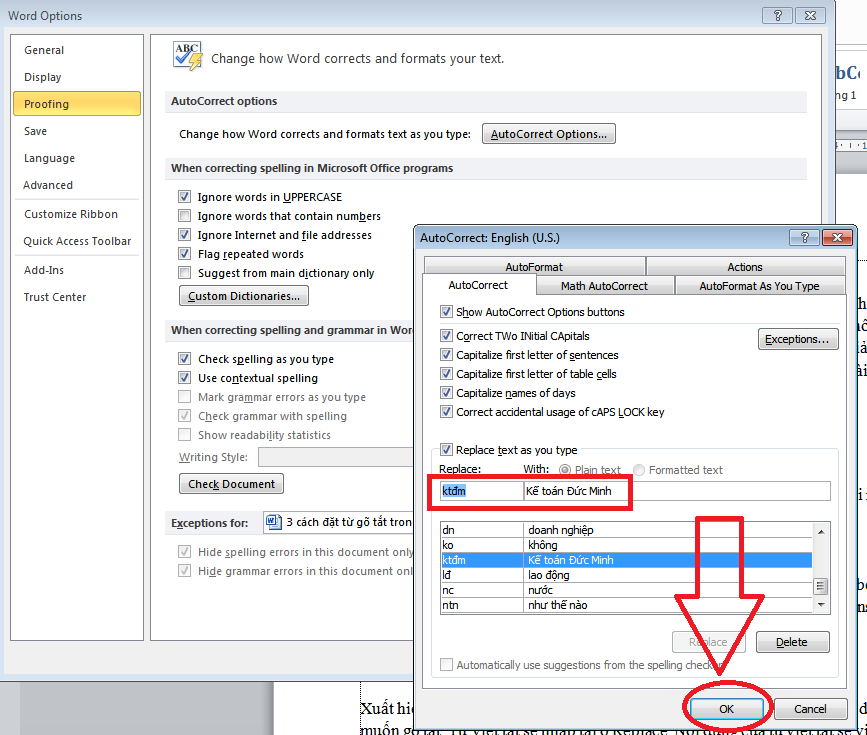
Шаг 4:
Вернитесь к содержимому Ecxcel / Word, затем введите установленное сокращение и нажмите Enter. Появится полный текст сокращения.
Чтобы удалить аббревиатуру, добавленную в Word / Excel, вы также получаете доступ к разделу Автозамена в Word / Excel, а затем щелкаете установленную аббревиатуру, нажимаете Удалить

Метод 2: введите аббревиатуры с помощью вставки / символа
В интерфейсе Word на панели Robbin нажмите «Вставить», выберите «Символ», затем выберите «Дополнительные символы», а также отобразится диалоговое окно «Автозамена», в котором я выполняю следующие шаги, как в 1.
*Примечание:
В Excel больше нет символа, такого как Word, поэтому этот метод 2 не применяется к Excel.
Метод 3: введите ярлыки с помощью сочетания клавиш Alt + T + A
Как в Word, так и в Excel вы можете настроить сокращения с помощью клавиш Alt + T + A. После нажатия комбинации клавиш Alt + T + A также появится диалоговое окно Автозамены, здесь я выполняю следующие шаги, как в 1.





